1с документооборот обмен с бухгалтерией
Обновлено: 07.07.2024
Нередко на практике мы сталкиваемся с тем, что организации работают не в одной, а в нескольких учетных программах: 1С:Бухгалтерия, 1С:Зарплата и управление персоналом, 1С:Управление торговлей, 1С:CRM и т. д. Как объединить их между собой, чтобы обеспечить единое рабочее пространство? «Бесшовная» интеграция для решения задач в «одном окне». Разберем, как это работает на примере 1С:ERP и 1С:Документооборот.
Затрудняетесь с выбором программы для ведения документооборота? Эксперты новосибирского филиала «1С-Рарус» помогут, подскажут, проконсультируют по вопросам приобретения и сопровождения.
В процессе реализации проекта по переходу с программного продукта «1С:Управление производственным предприятием» на 1С:ERP поступил запрос на осуществление интеграции 1С:ERP с уже существующей в компании системой 1С:Документооборот. Цель — создание единого информационного пространства на предприятии.
Для описания содержания требований и процедур сдачи-приемки реализованной функциональности бесшовной интеграции был разработан документ «Спецификация требований». В нем определен и зафиксирован перечень объектов, которые необходимо интегрировать между программными продуктами, а также направления миграции:
- Контрагенты (из 1С:ERP в 1С:Документооборот).
- Служебные записки на оплату (из 1С:Документооборот в 1С:ERP).
- Заказ клиента (из 1С:ERP в 1С:Документооборот).
- Договор (из 1С:Документооборот в 1С:ERP).
- Дополнительное соглашение к договору (из 1С:Документооборот в 1С:ERP).
- Приложение к договору (из 1С:Документооборот в 1С:ERP).
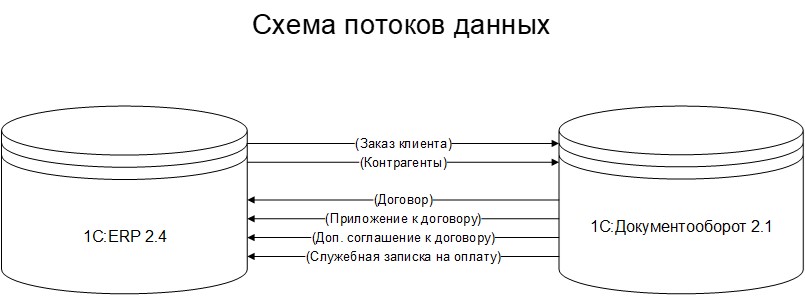
Поскольку библиотека для бесшовной интеграции встраивается в типовые решения «1С», то настройка происходит без внесения изменений в конфигурацию. Но перед этим рекомендуется синхронизировать нормативно-справочную информацию 1С:Документооборот с учетной программой. Это позволяет избежать дублирования элементов справочников и других неприятных ситуаций при переносе объектов из одной базы в другую.
Непосредственно сама настройка была проведена в 4 этапа:
- Установка веб-сервера, на котором выполнена публикация веб-сервиса 1С:Документооборот.
- Синхронизация нормативно-справочной информации между 1С:Документооборот и 1С:ERP.
- Выполнение настроек в 1С:Документооборот (созданы виды и шаблоны документов, настроены бизнес-процессы и хранение файлов, добавлены дополнительные реквизиты).
- Выполнение общих настроек «бесшовной» интеграции (созданы и настроены правила для согласованных к интеграции объектов систем, настроены регламентные задания по обновлению реквизитов связанных объектов).
За обновление реквизитов связанных объектов отвечают два регламентных задания:
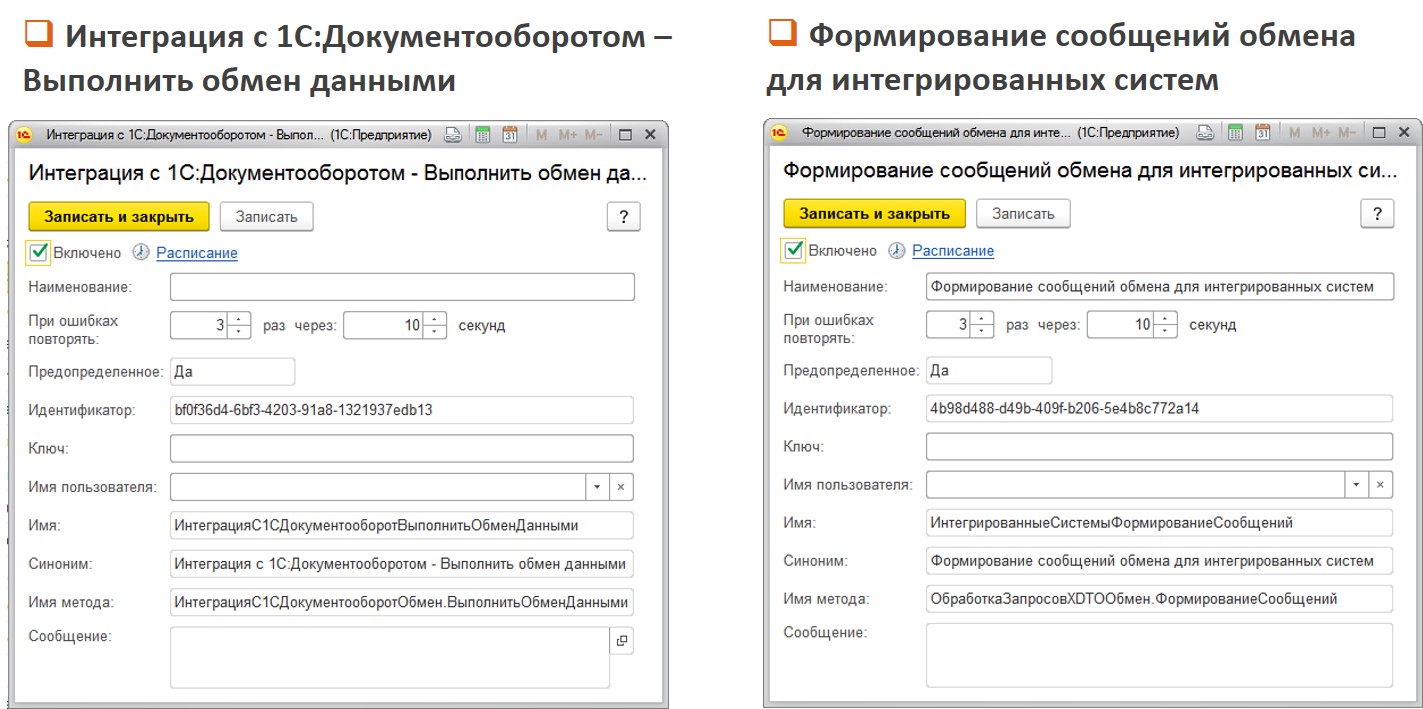
Таким образом, совместное использование дополнило 1С:ERP функционалом 1С:Документооборот:
- Запуск и работа с бизнес-процессами.
- Просмотр истории выполнения задач и процессов.
- Согласование документов учетной программы.
- Создание, просмотр, редактирование и отправка электронных писем.
- Работа с поручениями.
- Создание, хранение файлов и работа с ними.
- Просмотр и добавление связей между объектами 1С:Документооборота.
- Ведение учета рабочего времени.
Например, реализована такая возможность, когда менеджер по продажам из карточки документа «Заказ клиента» в 1C:ERP формирует внутренний документ «1С:Документооборот» и запускает по нему бизнес-процесс. Отправляет его на согласование и контролирует исполнение процесса.
Также предусмотрено создание контрагентов в 1С:Документооборот без непосредственного входа в программу. Для этого настроено правило: пользователь, ответственный за ведение нормативно-справочной информации, в карточке контрагента в 1С:ERP переходит по гиперссылке и в несколько кликов создает связанный объект в 1С:Документооборот.
Кроме того, пользователи, участвующие в обработке и согласовании Служебных записок на оплату, Договоров, Дополнительных соглашений к договору и Приложений к договору получают доступ к задачам, файлам и истории согласования данных документов в 1С:ERP.
Такое совместное использование учетной программы и 1С:Документооборот экономит время и избавляет от перехода из одной информационной системы в другую.
Автор статьи
Ольга Гришина,
Специалист Центра корпоративных проектов «1С-Рарус» в Новосибирске.
Интеграция с 1С:Документооборот для 1С:БП 3.0 ПРОФ является продолжением линейки модулей интеграции с 1С:УПП/КА/УТ 10.3 и другими решениями.
Напрямую из 1С:Бухгалтерия ПРОФ 3.0 теперь стало возможно работать с 1С:Документооборот любых версий и редакций (начиная с ред. 1.4.1) посредством web-сервисов, что обеспечивает «бесшовную», незаметную для пользователя связь.
Настройка работы проста и состоит всего из несколькх ключевых этапов: 1) указание пути к ДО и прописывание данных доступа, 2) настройка функционала, 3) указание места для хранения присоединённых файлов, 4) настройка общих правил интеграции, 5) настройка объектов штрихкодирования.

Теперь сразу в 1С:Бухгалтерия стало легко:
Настройка сопоставления реквизитов производится в справочнике и визуально понятно и гибко (прямое сопоставление, конкретное значение, выражение на строенном языке):

Теперь 1С:Бухгалтерия стала ближе к скан-копиям оригиналов документов, их легко можно найти, выслать в контролирующие органы и контрагенту, синхранизировать справочники с 1С:Документооборот стало проще, а учет стал прозрачнее!
- Работа с задачами и бизнес-процессами
- Быстрый доступ ко всем документам контрагента и связанным с ними сопутствующими файлами
- Работа с поставленными задачами, переписка с сотрудниками.
- Возможность работы с внешними файлами любого формата и их хранение в 1С:Документооборот.
- Отправка электронной почты из 1С:Бухгалтерия ПРОФ 3.0.
- Штрих-кодирование документов и печать документов со штрих-кодами, для последующего потокового сканирования и хранения в 1С:Документооборот
Интеграция 1С:Бухгалтерии с 1С:Документооборот» позволяет:
- Сократить «двойную» работу пользователей, повысить экономию времени.
- Синхронизировать справочники
- Оперативно видеть тексты договоров и приложений к ним в 1С:Бухгалтерии после их регистрации в 1С:Документооборот.
- Иметь удобный и быстрый доступ к договорам, связанным документам и всем сопутствующим файлам.
- Сократить сроки сдачи отчетности и предоставления документов в фискальные органы.
- Повысить контроль возврата документов.
- Сократить время на поиск бумажных документов.
Требуемая версия 1С:Документооборот: 1.3.2 и выше. Несколько функций работает только с версией 1С:Документооборот 1.4.7.1 и выше.
Код модуля открыт, возможна доработка собственными силами. По предварительному согласованию, возможна бесплатная доработка модуля, в части увеличения перечня интегрируемых объектов учетной системы.
Программный продукт является защищенным и содержит фрагменты кода, не подлежащие изменению пользователем, имеет программную защиту от несанкционированного использования. При этом реализован принцип максимальной открытости кода для обеспечения возможности адаптации продукта под нужды конечных пользователей.
Процесс встраивания модуля интеграции с 1С:Документооборот в 1С:Бухгалтерия ПРОФ:
Получение обновлений первые 3 месяца с даты приобретения - бесплатно.
Ограничения лицензий по количеству пользователей нет, в рамках одной локальной сети возможно использование на неограниченное количество информационных баз ЕДИНОЙ КОНФИГУРАЦИИ (Например, если используется в единой локальной сети несколько 1С:БП 3.0 ПРОФ, то требуется одна поставка, если 1С:БП ПРОФ и 1С:УПП, то несколько поставок).
Гарантия возврата денег
ООО "Инфостарт" гарантирует Вам 100% возврат оплаты, если программа не соответствует заявленному функционалу из описания. Деньги можно вернуть в полном объеме, если вы заявите об этом в течение 14-ти дней со дня поступления денег на наш счет.
Программа настолько проверена в работе, что мы с полной уверенностью можем дать такую гарантию. Мы хотим, чтобы все наши покупатели оставались довольны покупкой.
Механизмы интеграции
Конфигурация "1С:Документооборот" редакции КОРП содержит несколько встроенных планов обмена с другими типовыми конфигурациями на платформе "1С:Предприятие".
Редакции ПРОФ и ДГУ не содержат таких планов обмена. Тем не менее, все редакции поддерживают обмен данными с помощью встроенной обработки УниверсальныйОбменДаннымиXML , использующей внешние правила обмена, загружаемые из файла. Собственные планы обмена можно добавить в любую из редакций.
Встроенные планы обмена предназначены для автоматической синхронизации данных в ходе совместного использования разных прикладных решений, но могут использоваться и для первоначального наполнения информационной базы.
Внешние правила обмена, поставляемые в составе дистрибутива, предназначены скорее для первоначального наполнения информационной базы, но могут использоваться и для последующей синхронизации данных. В последнем случае обмен нужно будет запускать регулярно вручную.
Встроенные планы обмена используют подсистему Обмен данными "Библиотеки стандартных подсистем" (далее БСП) редакции 2. Это значит, что в составе каждого плана обмена есть макет с правилами регистрации, а также макеты правил обмена и правил обмена конфигурации-корреспондента:
- Правила регистрации используются в "1С:Документообороте" для определения необходимости регистрации записываемого объекта к выгрузке в конфигурацию-корреспондент.
- Типовые правила регистрации тривиальны (содержат только перечень регистрируемых объектов без дополнительных условий).
- Автоматическая регистрация изменений в планах обмена выключена, для регистрации используется стандартная механика БСП, анализирующая изменения в выгружаемых полях перед регистрацией.
При необходимости комплект правил может быть загружен из файла. Как правило, это делают:
- после обновления конфигурации-корреспондента. В этом случае свежий комплект правил находится в составе дистрибутива обновления, в папке "Синхронизация данных";
- во время отладки правил обмена, разрабатываемых на основе типовых правил, если они требуют доработки на конкретном внедрении.
После отладки доработанных правил обмена рекомендуется включить их в состав конфигурации, сняв с поддержки макеты, чтобы:
- получить возможность сравнивать доработанные правила с типовыми при обновлении конфигурации;
- избежать проблем, связанных с проверкой правил при обновлении информационной базы после изменения структуры метаданных.
Обратите внимание:
Правила, загруженные из файла и переставшие соответствовать новой структуре метаданных, не дадут довести до конца штатное обновление информационной базы.Правила обмена разрабатываются с помощью конфигурации "Конвертация данных" редакции 2.1. Конфигурация бесплатна и доступна по линии ИТС. Рекомендуется использовать типовые правила как основу для разработки, сохранив их в файлы и загрузив в информационную базу "Конвертации данных".
"1С:Документооборот" не поддерживает обмен данными в формате EnterpriseData. Соответственно, для разработки правил обмена не следует использовать конфигурацию "Конвертация данных" редакции 3.
Расширение плана обмена
При включении новых объектов в существующий план обмена следует:
Добавление плана обмена
При разработке собственных планов обмена следует:
- Создать новый план обмена на стороне обеих конфигураций. Имя плана обмена должно быть одинаковым в обеих конфигурациях. Состав обязательных процедур модуля менеджера плана обмена приведен в документации к подсистеме Обмен данными "Библиотеки стандартных подсистем" соответствующей версии.
- Включить в состав планов обмена объекты, участвующие в обмене, а также регистр сведений СоответствиеОбъектовИнформационныхБаз , запретив авторегистрацию изменений. Использование собственного механизма регистрации БСП позволит избежать выгрузки объектов, изменившихся только в части не участвующих в обмене реквизитов.
- Создать подписки на события, аналогичные описанным выше, и обработчики для них. Лучше создать для этого отдельный общий модуль, не снимая с поддержки общий модуль ОбменДаннымиСобытияДокументооборот .
- Включить новый план обмена в тип параметра общих команд подсистемы Обмен данными . Проще всего найти нужные команды, выполнив в Конфигураторе поиск ссылок на типовой план обмена.
- Включить новый план обмена в код процедуры ПолучитьПланыОбмена общего модуля ОбменДаннымиПереопределяемый .
- При необходимости создать формы настройки плана обмена (см. документацию к "Библиотеке стандартных подсистем", а также примеры в планах обмена с конфигурациями "1С:Бухгалтерия" предприятия и "1С:Управление производственным предприятием").
- Сохранить описания обновленных конфигураций в файлы с помощью обработки MD8<NNN>Exp.epf , входящей в состав дистрибутива конфигурации "Конвертация данных".
- Загрузить описания конфигураций в информационную базу "Конвертации данных".
- Разработать два набора правил обмена и два набора правил регистрации для каждой из сторон обмена.
- Добавить оба набора правил обмена и по одному набору правил регистрации в каждую конфигурацию в качестве макетов плана обмена.
- Настроить синхронизацию данных и отладить ее.
Обратите внимание:
Правила обмена, зачитанные из макетов в составе конфигурации, кэшируются в регистре сведений ПравилаДляОбменаДанными . При отладке рекомендуется использовать загрузку правил обмена из файла. Для обновления правил из макета следует изменить номер версии конфигурации или выполнить загрузку вручную по команде Загрузить правила… , выбрав вариант Из конфигурации .Веб-сервисы
Типовая конфигурация "1С:Документооборот" содержит набор веб-сервисов.
Некоторые из них специализированы и служат, например, для обмена с мобильными устройствами или для синхронизации данных с другими информационными базами, разработанными с применением "Библиотеки стандартных подсистем".
Два веб-сервиса, однако, предназначены для интеграции с произвольными внешними программами, как разработанными на платформе "1С:Предприятие", так и любыми другими, способными обращаться к веб-сервисам. Речь идет о веб-сервисах:
- Files – простой сервис, поддерживающий работу с файлами и папками "1С:Документооборота" извне.
- DMService – поддерживает работу с основными объектами и функциями "1С:Документооборота". Перекрывает функционал веб-сервиса Files . Используется "Библиотекой интеграции 1С:Документооборота".
Данные веб-сервисы включены во все редакции "1С:Документооборота".
Работа с веб-сервисами из прикладных решений на платформе "1С:Предприятие", как правило, строится следующим образом:
- Определяется способ хранения и редактирования настроек подключения к веб-сервису. Настройки состоят из:
- Адреса веб-сервиса;
- Имени пользователя и пароля (в текущих версиях платформы поддерживается только аутентификация "1С:Предприятия", поэтому следует либо предоставить пользователям интегрируемого прикладного решения возможность ввести имя пользователя и пароль, либо использовать для доступа служебную учетную запись, для которой запрещен интерактивный вход);
- Таймаута при обращении к сервису (при низком качестве соединения, а также при первом обращении к сервису задержки могут быть значительными).
- Определяется способ получения WSПрокси для обращения к веб-сервису. Операции создания WSОпределений и WSПрокси достаточно затратны, поэтому рекомендуется выносить получение реквизитов, в отдельный общий модуль с повторно возвращаемыми значениями.
- Создаются процедуры и функции, являющиеся обертками для функционала веб-сервиса на стороне прикладного решения. Непосредственную работу с объектами XDTO рекомендуется инкапсулировать в них, чтобы облегчить доработки при изменении функционала сервиса.
Примеры использования веб-сервисов можно увидеть в "Библиотеке интеграции 1С:Документооборота", поставляемой в составе дистрибутива "1С:Документооборота".
Веб-сервис Files
Веб-сервис использует всего четыре типа объектов:
- File – файл в папке.
- Folder – папка файлов.
- ShortFileInfo – сведения о файле, возвращаемые сервисом после его создания.
- FileList – список файлов, отобранных по условиям.
- GetFileList – получает список файлов в указанной папке.
- GetFile – получает файл по указанному коду файла.
- AddFile – добавляет файл в указанную папку.
- DeleteFile – помечает файл на удаление.
- FindFolder – находит папку по наименованию в указанной родительской папке.
- AddFolder – создает новую папку в указанной родительской папке.
Все действия, выполняемые этим веб-сервисом, можно выполнить с помощью веб-сервиса DMService. Работа с файлами документов поддерживается только DMService.
Веб-сервис DMService
Сервис использует XDTO-пакет DM. Пакет содержит несколько десятков прикладных объектов, являющихся представлениями таких объектов "1С:Документооборота", как файлы, документы, процессы, задачи и так далее. Все они - потомки абстрактного DMObject и имеют общие свойства objectId и externalObject .
Свойство objectId представляет собой ссылку на объект "1С:Документооборота" и содержит его представление, идентификатор и тип.
Свойство externalObject представляет собой ссылку на объект интегрируемой программы и так же содержит его представление, идентификатор и тип. Свойство заполняется сервисом автоматически, если объект "1С:Документооборота" был ранее связан с объектом интегрируемой конфигурации, например, при создании или записи с заполненным свойством externalObject .
Сервис поддерживает всего одну операцию, execute . В качестве параметра передается объект-потомок DMRequest . Требуемая операция и ее параметры определяются типом переданного объекта и его свойствами. Например, запрос DMGetObjectListRequest получает список объектов типа, указанного в свойстве type по условиям, указанным в свойстве query .
Результат операции возвращается в объекте-потомке DMResponse . В простейших случаях это объект DMOK . В случае ошибки возвращается DMError , содержащий краткое ( subject ) и полное ( description ) описание ошибки.
Для большинства запросов существуют парные им объекты-ответы, содержащие результат выполненной операции. Например, список объектов, полученный вызовом DMGetObjectListRequest , возвращается в объекте DMGetObjectListResponse .
Приведем простейший пример работы с веб-сервисом на встроенном языке платформы "1С:Предприятие". Начнем с получения определений и прокси веб-сервиса (подразумевается, что адрес публикации, имя пользователя и пароль уже получены):
Cоздадим запрос на получение списка внутренних документов:
Определим условие запроса (поиск по наименованию):
Выполним запрос, проверив результат на предмет ошибки:
Разберем ответ, заполнив таблицу названиями и идентификаторами найденных документов:
Подробное описание объектов и операций сервиса дается в составе дистрибутива "1С:Документооборота" (файл "Описание веб-сервисов.html" в каталоге шаблонов). Это описание доступно также из интерфейса демонстрационной конфигурации "Библиотека интеграции с 1С:Документооборотом", которая содержит также более сложные и полезные примеры использования сервиса.
При выпуске новых версий "1С:Документооборота" сервис расширяется и дополняется новыми объектами и свойствами так, чтобы не затронуть работу клиентских приложений, не знающих об этих изменениях. Этого же принципа следует придерживаться при самостоятельном изменении функционала сервиса: например, добавляя новые свойства, устанавливать минимальное количество в 0.
Обработка запросов к сервису сосредоточена в общих модулях:
- ОбработкаЗапросовXDTO – общий вход для всех вызовов
- ОбработкаЗапросовXDTOБизнесПроцессыИЗадачи
- ОбработкаЗапросовXDTOДокументы
- ОбработкаЗапросовXDTOФайлы
Присутствуют только в редакции КОРП:
- ОбработкаЗапросовXDTOКорп
- ОбработкаЗапросовXDTOОбмен
- ОбработкаЗапросовXDTOПочта
- ОбработкаЗапросовXDTOУчетВремени
Перед использованием сервиса следует получать его версию и редакцию запросом DMGetVersionRequest и не пользоваться возможностями, которые не поддерживает сервис. Попытка использовать отсутствующие возможности, например, попытка создать исходящее письмо в редакции ПРОФ, приведет к ошибке (возврату DMError ).
Доработки рекомендуется вносить в модуль ОбработкаЗапросовXDTO Переопределяемый . Его процедуры и функции позволяют провести дополнительное изменение объектов XDTO при их создании по объектам "1С:Документооборота" и наоборот.
Библиотека интеграции 1С:Документооборота
"Библиотека интеграции 1С:Документооборота" (далее БИД) не является самостоятельным прикладным решением, хотя и содержит некоторые демонстрационные объекты, и предназначена для встраивания в прикладные решения на платформе "1С:Предприятие".
БИД может использоваться с любыми версиями "1С:Документооборота", начиная с редакции 1.2.
БИД публикуется в составе дистрибутива "1С:Документооборота" и предназначена для работы с "Библиотекой стандартных подсистем" версии, последней на момент публикации. Однако адаптация БИД к конфигурациям, содержащим более ранние версии БСП, не составляет большого труда, поскольку БИД использует функционал БСП в небольшом объеме.
Более подробное описание "Библиотеки интеграции 1С:Документооборота" и порядка ее встраивания содержится в документации, поставляемой в составе дистрибутива (папка DocDMIL ).
Задача: требуется настроить обмен данными через файл из 1С: Управление торговлей 11 (далее УТ) в 1С: Бухгалтерия 3.0 (далее Бухгалтерия).
- платформа 1С: Предприятие 8.3 (8.3.13.1690),
- конфигурация Управление торговлей, редакция 11 (11.4.7.150),
- конфигурация Бухгалтерия предприятия (базовая), редакция 3.0 (3.0.72.72)
- режим Файловый (без сжатия).
- настроить параметры подключения,
- настроить правила отправки и получения данных,
- выполнить начальную выгрузку данных.
- настроить правила отправки и получения данных,
- выполнить сопоставление и загрузку данных,
- выполнить начальную выгрузку данных.
ШАГ 1. Настройка в УТ
Переходим в раздел «НСИ и администрирование» и выбираем пункт «Синхронизация данных». Обязательно должен быть указан префикс информационной базы. В нашем случае это «ЦБ».
![]()
Устанавливаем флаг «Синхронизация данных» и переходим по ссылке «Настройки синхронизации данных». Нажимаем кнопку «Новая синхронизация данных». В открывшемся окне выбираем конфигурацию, с которой будем настраивать обмен. В нашем случае это «Бухгалтерия предприятия, редакция 3.0».
![]()
Откроется окно настройки синхронизации. Выберем пункт «Настроить параметры подключения».
![]()
Так как обмен будет настраивать через файл, то выбираем пункт «синхронизация данных через файл, без подключения к другой программе».
![]()
Далее укажем каталог и настроим архивацию файлов.
![]()
Далее укажем префикс базы бухгалтерии и название файла с настройками синхронизации.
![]()
Обратите внимание: если указать префикс, по которому уже есть обмен, то будет ошибка, программа предложит указать уникальный код. Нажимаем «Далее» и на этом заканчивается первый шаг настройки.
![]()
В результате у нас появится два файла в указанной папке: файл с данными (Message_ЦБ_БП.zip) и файл с настройками обмена (Синхронизация данных через универсальный формат.xml). Обратите внимание: если в УТ попробовать перейти к этапу «Настроить правила отправки и получения данных», то будет ошибка.
![]()
ШАГ 2. Настройка в Бухгалтерии
Перед настройкой синхронизации в Бухгалтерии нам понадобятся два файла, созданных на предыдущем шаге. Разместим файлы Message_ЦБ_БП.zip и Синхронизация данных через универсальный формат.xml в любую папку на компьютере с базой Бухгалтерии. Внимание: если Бухгалтерия находится на одном компьютере с УТ, то ничего переносить не нужно. Будем использовать ту же папку, что и для УТ.
Сначала перейдем в раздел «Администрирование» и выберем пункт «Синхронизация данных». В открывшемся окне проверим, чтобы префикс указанной базы совпадал с префиксом, который мы указали на первом шаге.
![]()
Устанавливаем флаг «Синхронизация данных» и переходим по ссылке «Настройки синхронизации данных». Нажимаем кнопку «Новая синхронизация данных». В открывшемся окне выбираем конфигурацию, с которой будет настроен обмен. В нашем случае это «1С: Управление торговлей, редакция 11».
![]()
Откроется окно настройки синхронизации. Выберем пункт «Настроить параметры подключения».
![]()
Так как обмен настраиваем через файл, то выбираем пункт «синхронизация данных через файл, без подключения к другой программе». На Шаге 1 мы уже создали файл с настройками обмена Синхронизация данных через универсальный формат.xml, поэтому выберем его. Если был создан другой каталог и туда скопировали файл с настройками обмена, то выбираем его.
![]()
Далее укажем каталог и настроим архивацию файлов. В данном случае каталог может быть тот же самый или тот, в который перенесли два файла.
![]()
Далее проверяем настройки префиксов и на этом настройка параметров подключения в Бухгалтерии завершена.
![]()
![]()
Далее переходим к следующему этапу «Настройка правил отправки и получения данных».
![]()
Так как задачи выгрузки из Бухгалтерии у нас нет, то в настройках отправки данных укажем «не отправлять».
![]()
В настройках получения данных укажем типовые настройки. При необходимости можно указать свои настройки.
![]()
Нажимаем «Записать и закрыть». Далее переходим к следующему этапу «Выполнить начальную выгрузку данных».
![]()
После выполнения операции будет создан в каталоге обмена файл с данными Message_БП_ЦБ.zip. На этом этап настройка обмена в Бухгалтерии закончена.
![]()
ШАГ 3. Окончание настройки в УТ
Вернемся в УТ. Если использовался другой каталог, то в папку обмена УТ перенесем файл, созданный на прошлом шаге Message_БП_ЦБ.zip.
Продолжим настройку синхронизации в УТ с этапа «Настроить правила отправки и получения данных».
![]()
В настройках обратим внимание на два поля.
1.Отправлять только используемую в документах нормативно-справочную информацию.
2.Отправлять все, начиная с даты. Это поле полезно, так как бывает, что нужно начать синхронизацию с определенного времени. Например, учет в УТ уже был настроен ранее, а в
Бухгалтерии только начинаем вести учет. Тогда нет необходимости переносить все документы из УТ в Бухгалтерию. Или второй случай: нужно поменять настройки обмена, но чтобы они действовали только для документов с определенной даты.![]()
Все остальные поля заполняем в зависимости от учета.
В нашем случае настройка получения данных не требуется. Оставляем ее без изменений.
![]()
Нажимаем «Записать и закрыть». Переходим к следующему этапу «Выполнить сопоставление и загрузку данных».
![]()
В нашем случае программа ничего загружать не будет и перейдет к следующему этапу.
![]()
На последнем этапе «Выполнить начальную выгрузку данных» программа выгрузит данные из УТ в файл Message_ЦБ_БП.zip.
![]()
![]()
Обратите внимание (для случая с двумя каталогами): полученный файл Message_ЦБ_БП.zip копируем в каталог обмена Бухгалтерии. В Бухгалтерии выполняем синхронизацию. При этом Бухгалтерия сначала загрузит данные из присланного файла Message_ЦБ_БП.zip, потом обновит свой файл выгрузки Message_БП_ЦБ.zip Этот файл выгрузки Message_БП_ЦБ.zip нужно скопировать обратно в каталог обмена УТ и в УТ выполнить синхронизацию. При этом УТ сначала загрузит данные (если они там есть) из файла Message _БП_ЦБ.zip, а потом обновит свой файл выгрузки Message _ЦБ_БП.zip и т.д.
Читайте также:




























